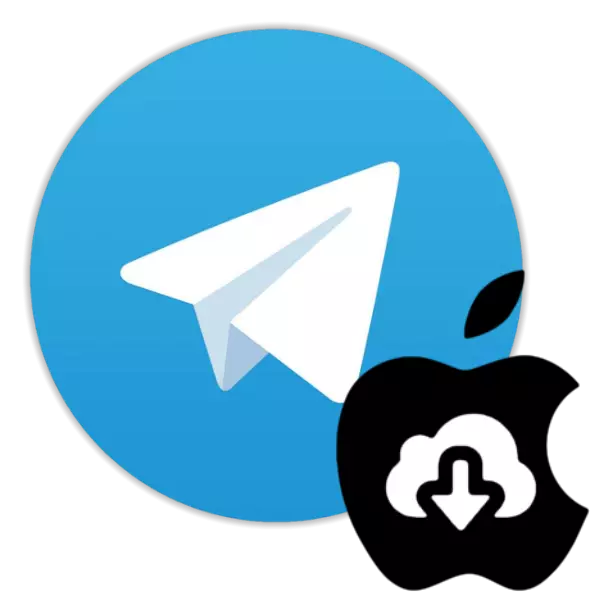
Бързо разпространението по целия свят и в същото време телеграмата продължава да се развива, предлага на всеки потребител много интересни, полезни и дори в някои уникални възможности. Първата стъпка към достъп до всички функции на системата за обмен на информация е да инсталирате обекта на Messenger клиента на своето устройство. В материала се разглеждат методите за инсталиране на телеграми в най-известните и популярни смартфони на нашето време - Apple iPhone.
Как да инсталирате телеграма на iPhone
Потребителите на смартфони, произведени от известната компания Apple, могат много бързо да се присъединят към аудиторията на Messenger и да имат достъп до всички свои функции, като инсталират Telegram на IOS приложение за iPhone. Инсталирането на услугата клиент не е възможно да се изпълни единственият начин.
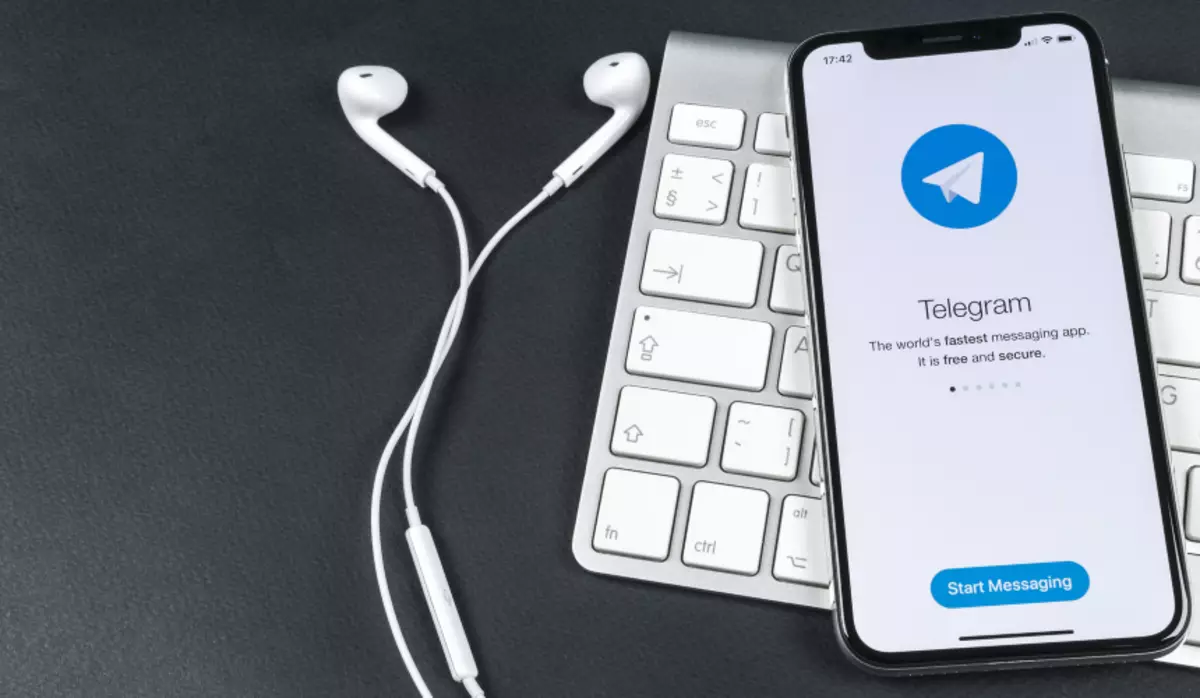
Метод 1: iPhone
Най-лесният метод за получаване на телеграма на Messenger на iPhone е неговото изтегляне и инсталиране от марка на Apple, предварително инсталиран на всеки производител на мобилни устройства. Може да се каже, че следната инструкция е най-бързият и "правилният" начин на инсталиране, а използването му се препоръчва първо.
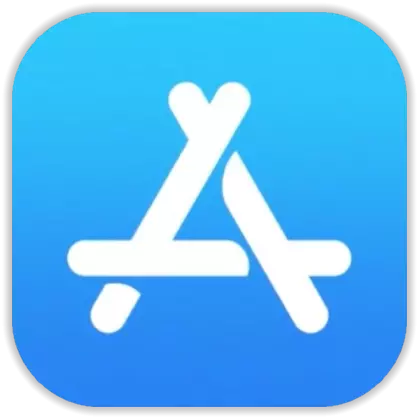
- Отидете от iPhone чрез позоваване от клиентското приложение Преглед на статията за iOS на нашия уебсайт или отворете App Store и намери страницата Telegram Messenger,
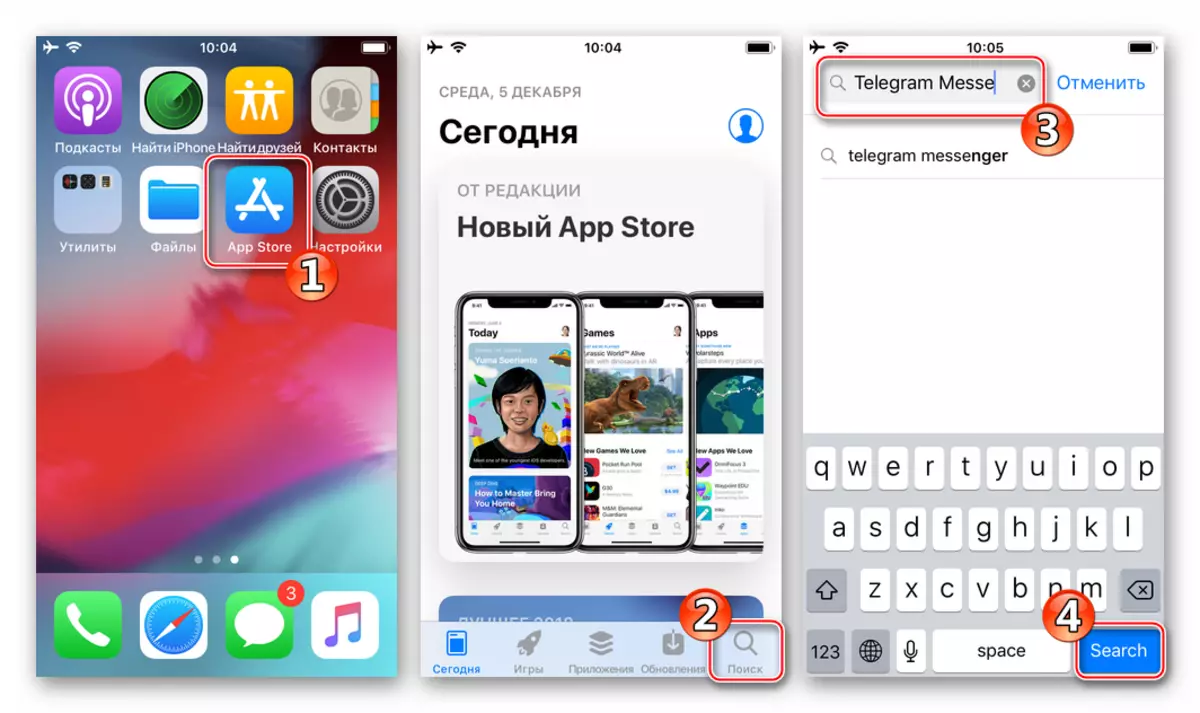
Въвеждане на подходяща заявка в полето за търсене и след това докоснете "Търсене".
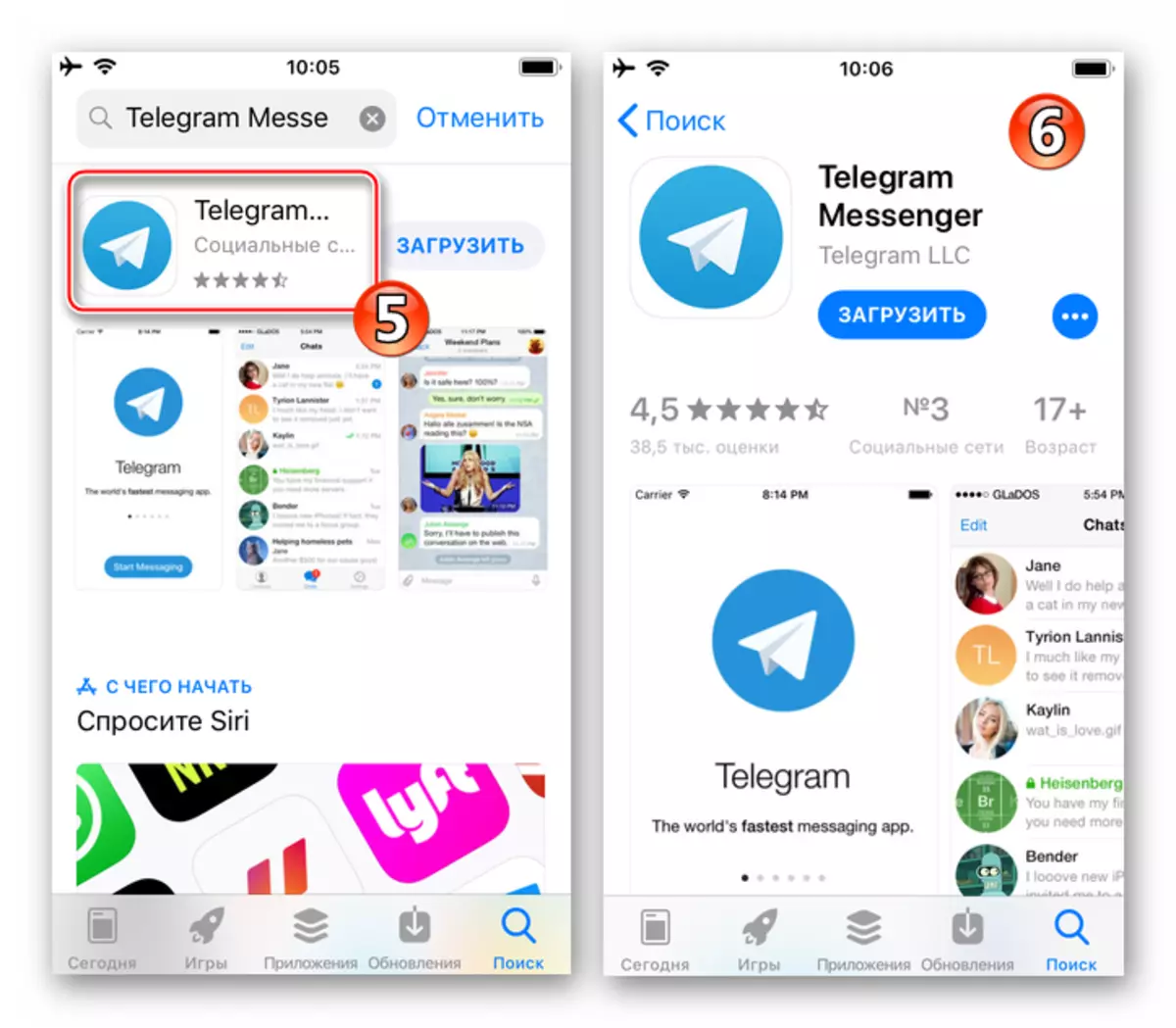
- Когато четете, ако желаете, с информация за инсталираните средства, докоснете "Изтегляне" под името му.
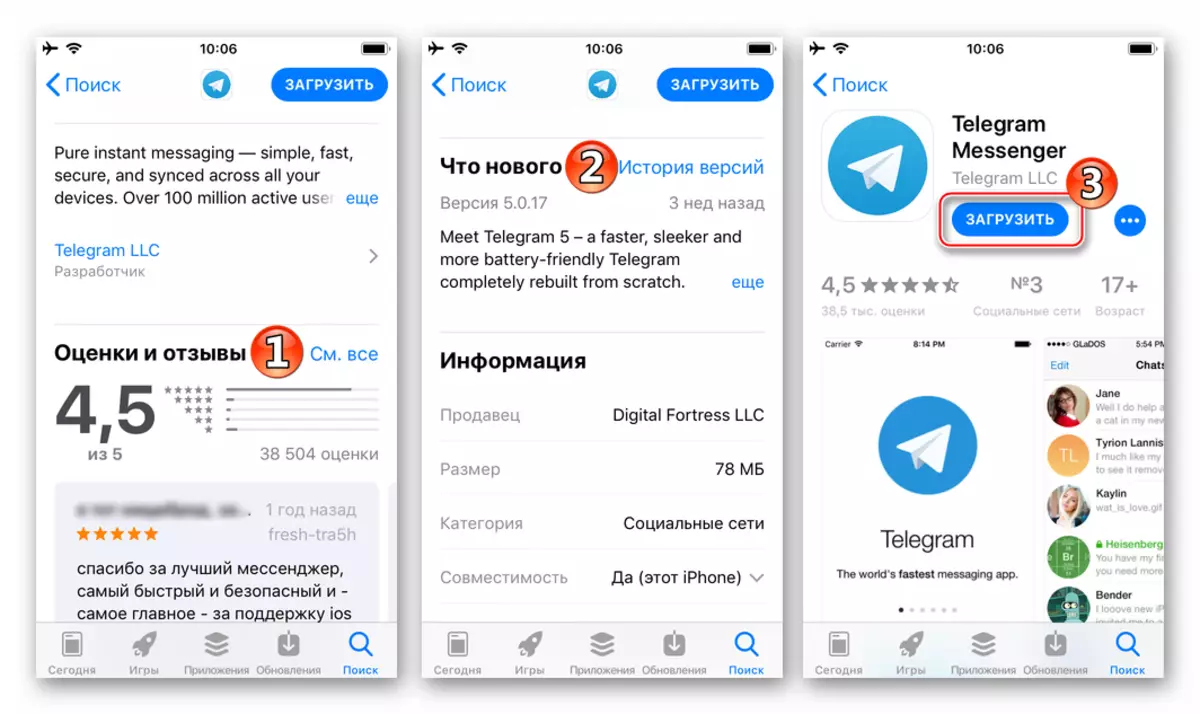
В областта на изскачащия екран на заявката натиснете "Set".
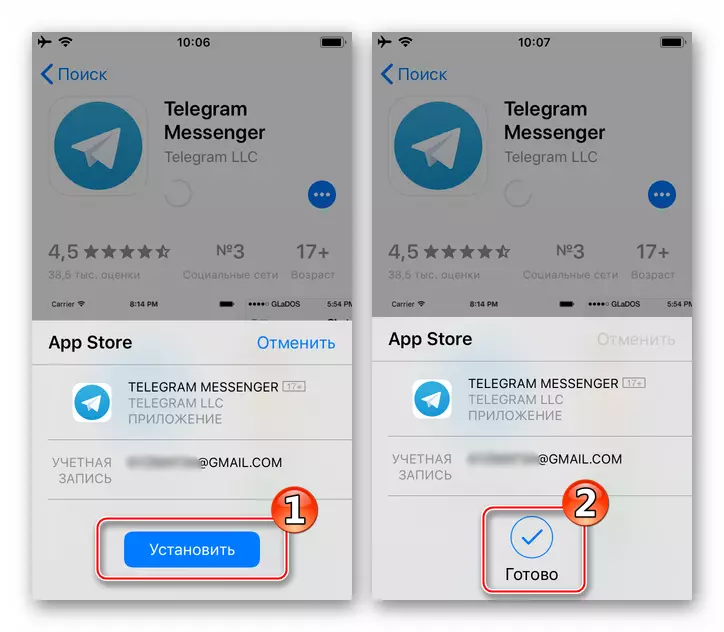
- Очаквайте, докато пакетът, съдържащ компонентите на клиентските приложения на IDC Telegrams, ще бъде изтеглен в паметта на iPhone и след това автоматично инсталиран.
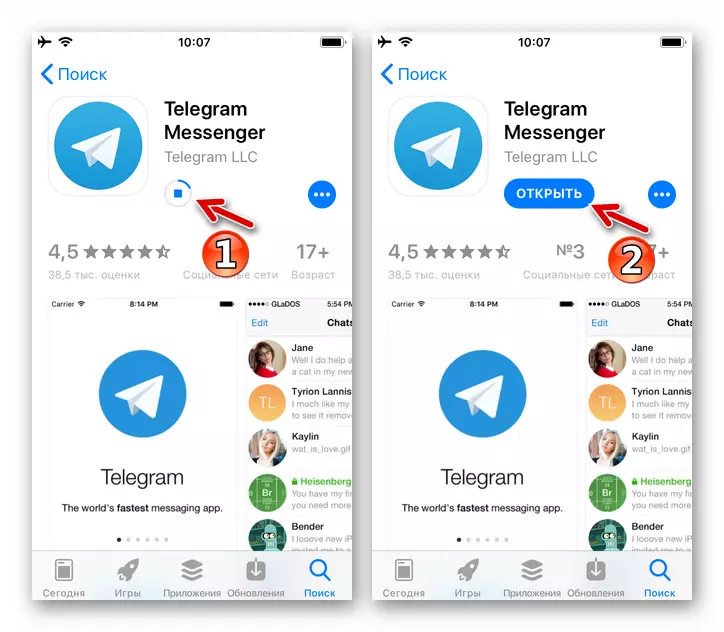
- Стартирайте Messenger, докоснете "Open" на страницата на фондовете в App Store или използвайки иконата на телеграмата, която се появява на iPhone Desktop наред с други приложения. Проверете основните предимства на Messenger, миете информационните екрани наляво, след което щракнете върху "Продължи на руски".
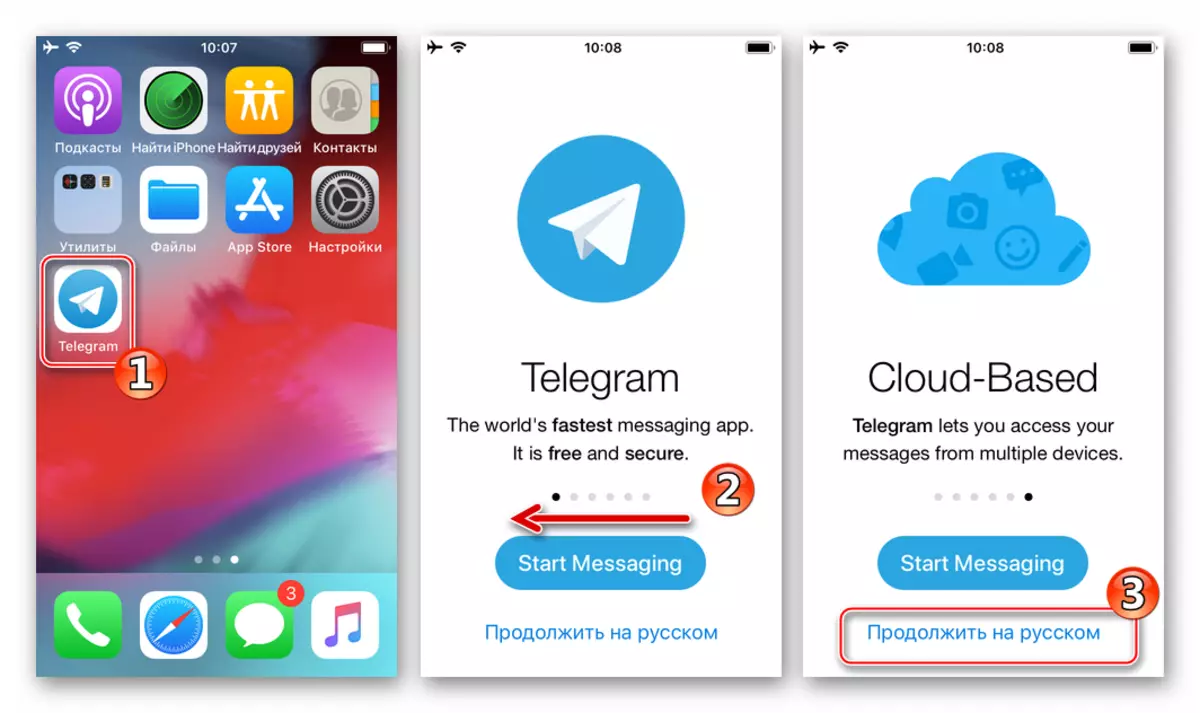
- Остава да влезете в услугата или да регистрирате нов профил и всички функции на пратеника ще станат достъпни.
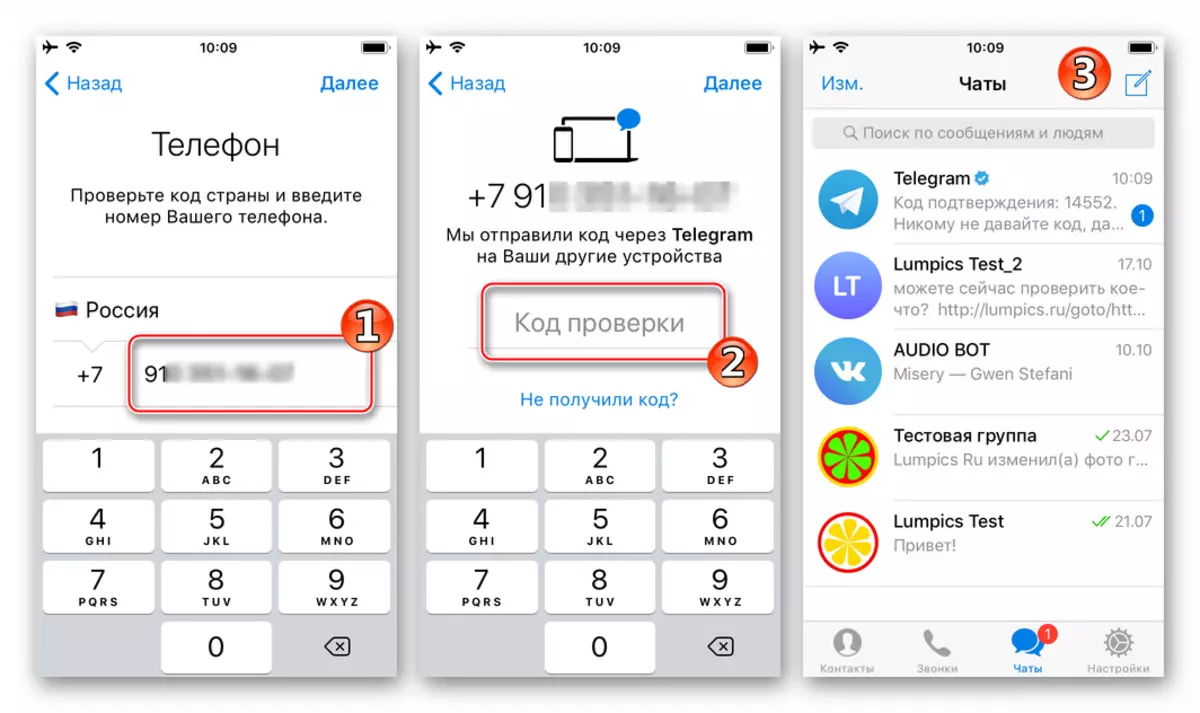
Метод 2: PC или лаптоп
За да инсталирате клиента Telegram Messenger, както и всяко друго приложение за iOS в iPhone, можете да използвате приложения, които функционират в Windows. Първият инструмент от този вид, използван от потребителите на устройствата "Apple", е марковият софтуерен комплекс от Apple - iTunes. В допълнение към официалния софтуер от производителя, помислете за един от ефективните софтуерни инструменти, обсъдени от разработчиците от трети страни.

iTunes.
За успешното изпълнение инструкциите по-долу няма да отговарят на новите построения на Aytyuns (те нямат достъп до Apple App Store). Следователно, ако версията на версията е инсталирана във вашия компютър / лаптоп 12.6.3.6. \ t Ще трябва да го изтриете и да инсталирате по-стар "опция. Разпределение на желаното възел, подходящ за манипулации, включващи инсталирането на iOS приложения в iPhone, е достъпно за изтегляне от следната връзка.
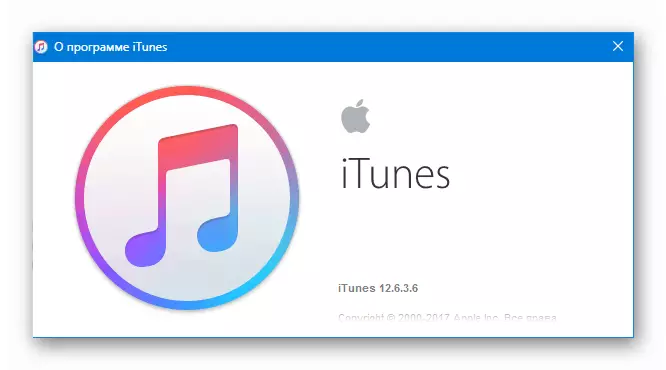
Изтеглете iTunes 12.6.3.6 за Windows с достъп до Apple App Store
Процесът на деинсталиране и инсталиране на iTunes вече е описан в материалите на нашия уебсайт, използвайки препоръките, предлагани в тях.
Прочетете още:
Как да премахнете напълно iTunes от компютър
Как да инсталирате iTunes на компютър
- Отворени аytyuns 12.6.3.6.
- За да получите достъп до опцията за зареждане на приложението за телеграма, ще ви е необходима програма в менюто iTunes дял. Първоначално (след първото стартиране на Softe) Тази опция не се показва сред наличните, е необходимо да го активирате:
- Кликнете върху левия бутон на мишката. Разгънете менюто на ityuns приложението.
- В посочения списък щракнете върху "Редактиране на менюто".
- Осигурете програмите за отметка "и потвърдете действието, като натиснете" готовност ".
- Отидете в раздела "Програми".
- Кликнете върху раздела App Store.
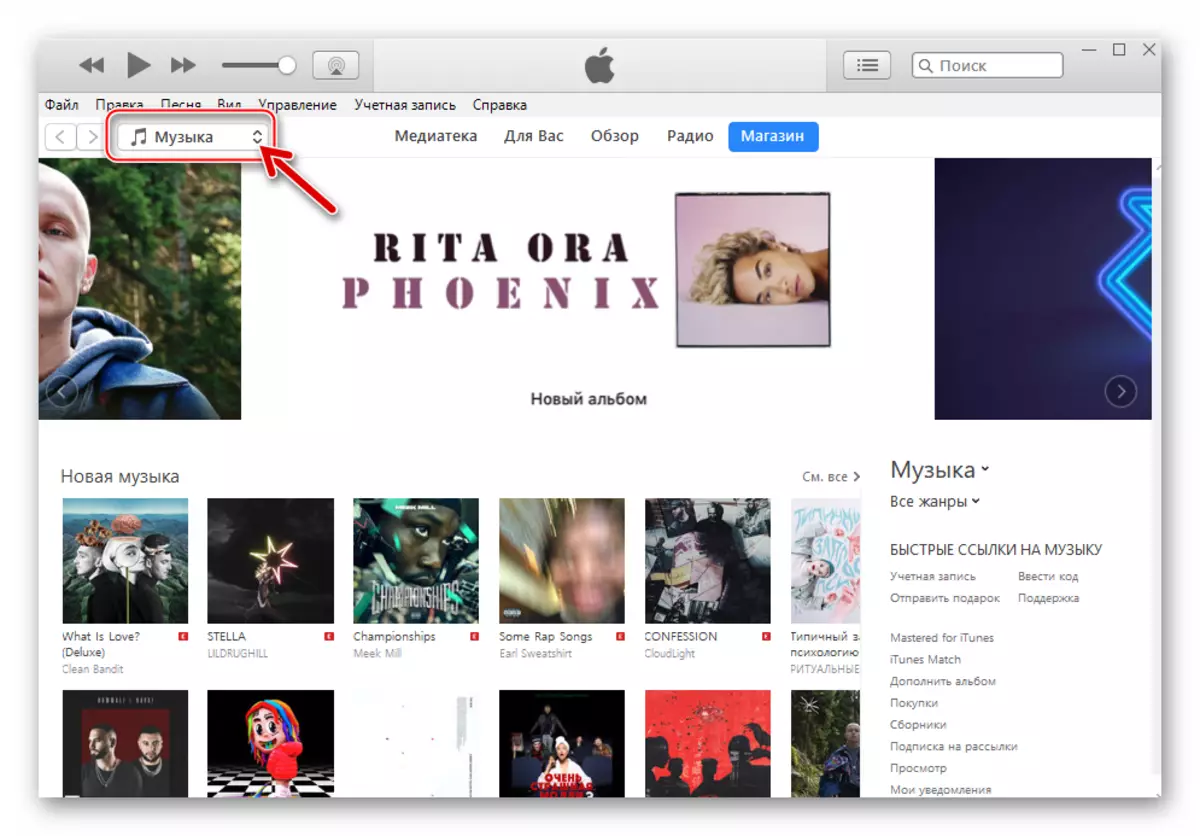
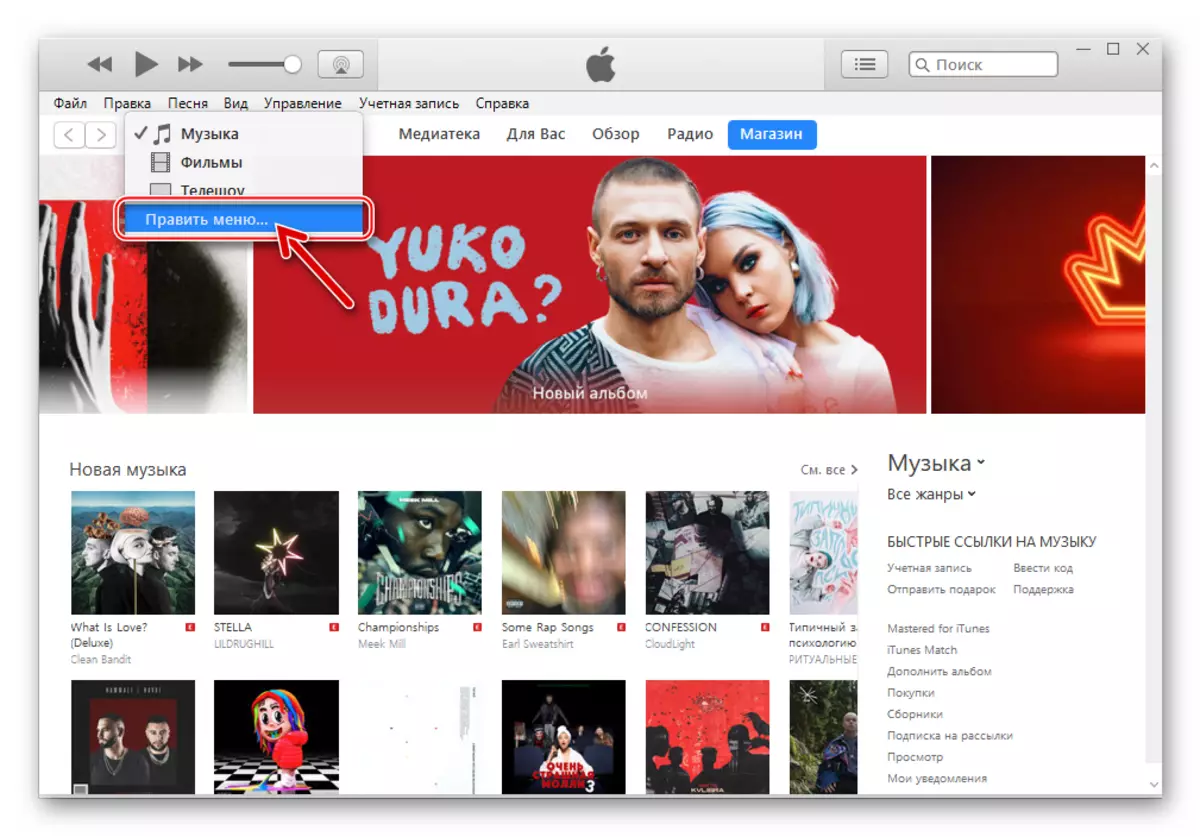
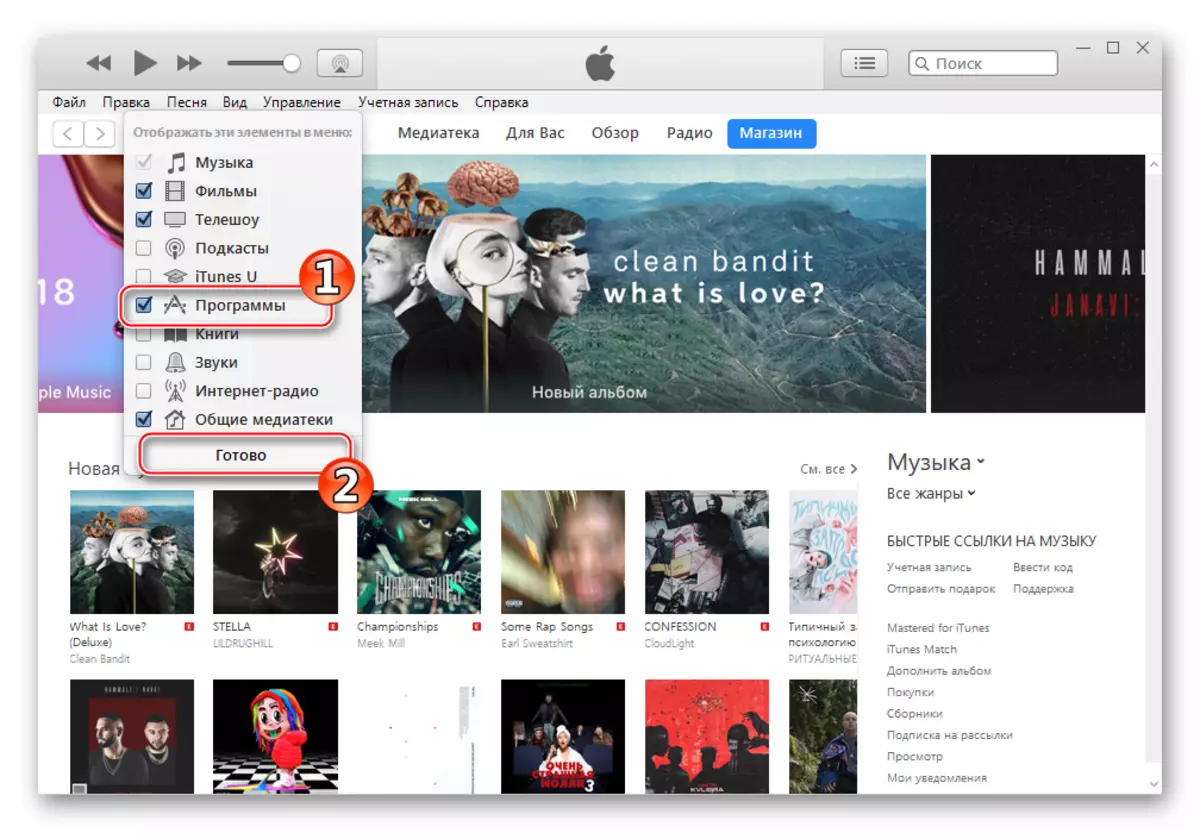
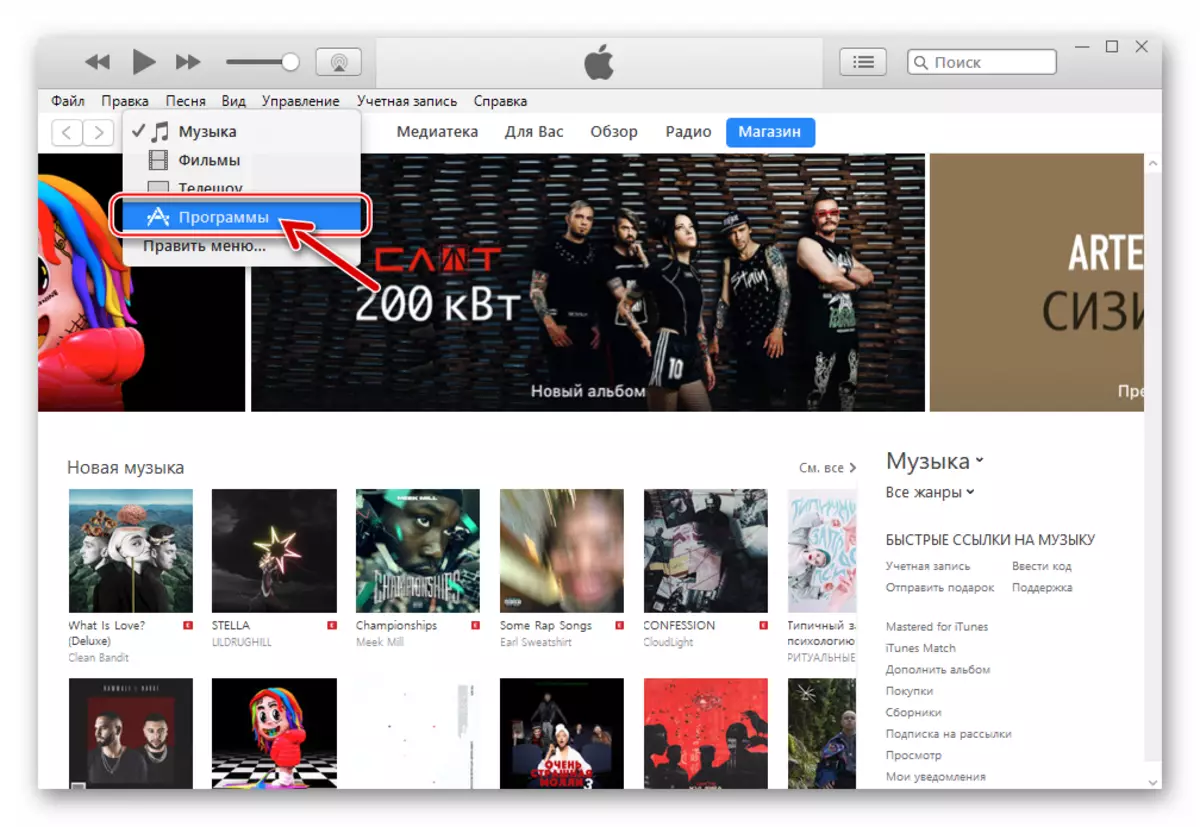
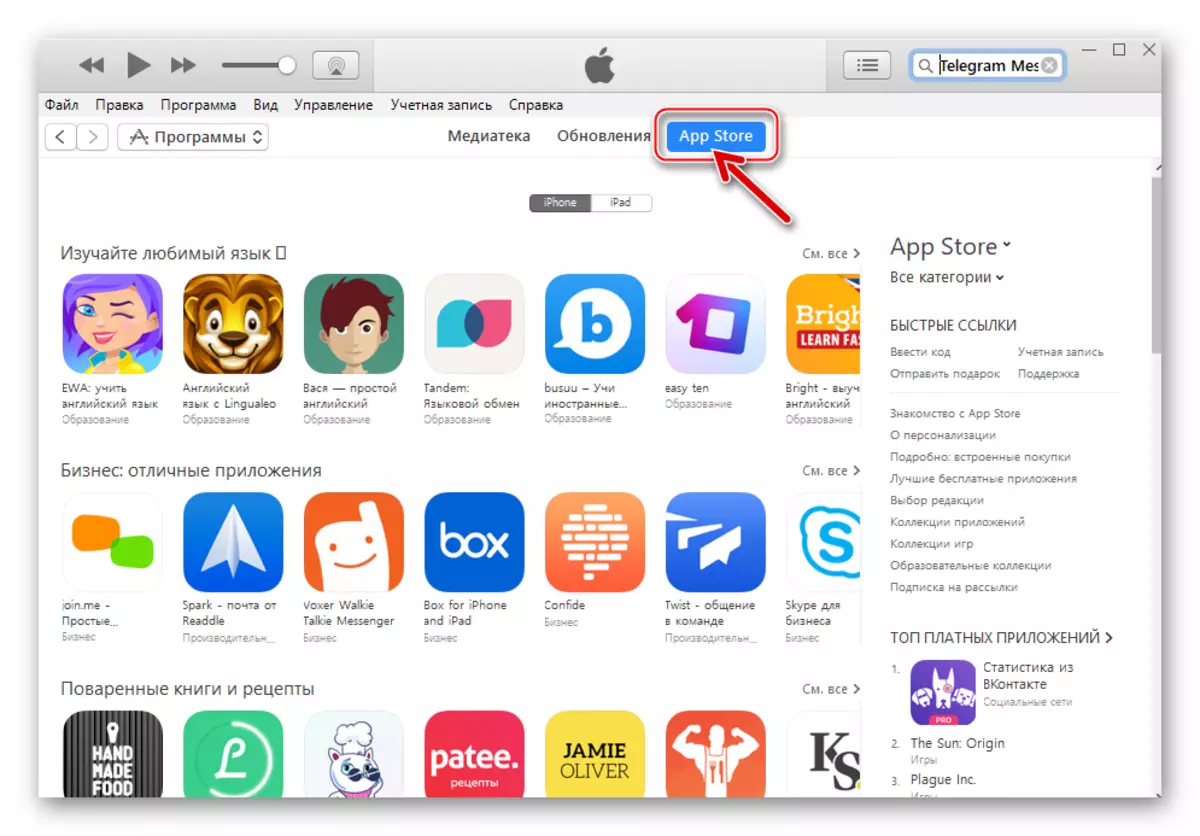
- Сега трябва да намерите Messenger в директорията на приложението на App Stors:
- В полето за търсене напишете заявката "Telegram Messenger" и натиснете "ENTER" на клавиатурата.
- Сред резултатите от търсенето в раздела "Програми за iPhone", намерете иконата на Messenger и кликнете върху връзката "Социални мрежи на телеграма Messenger".
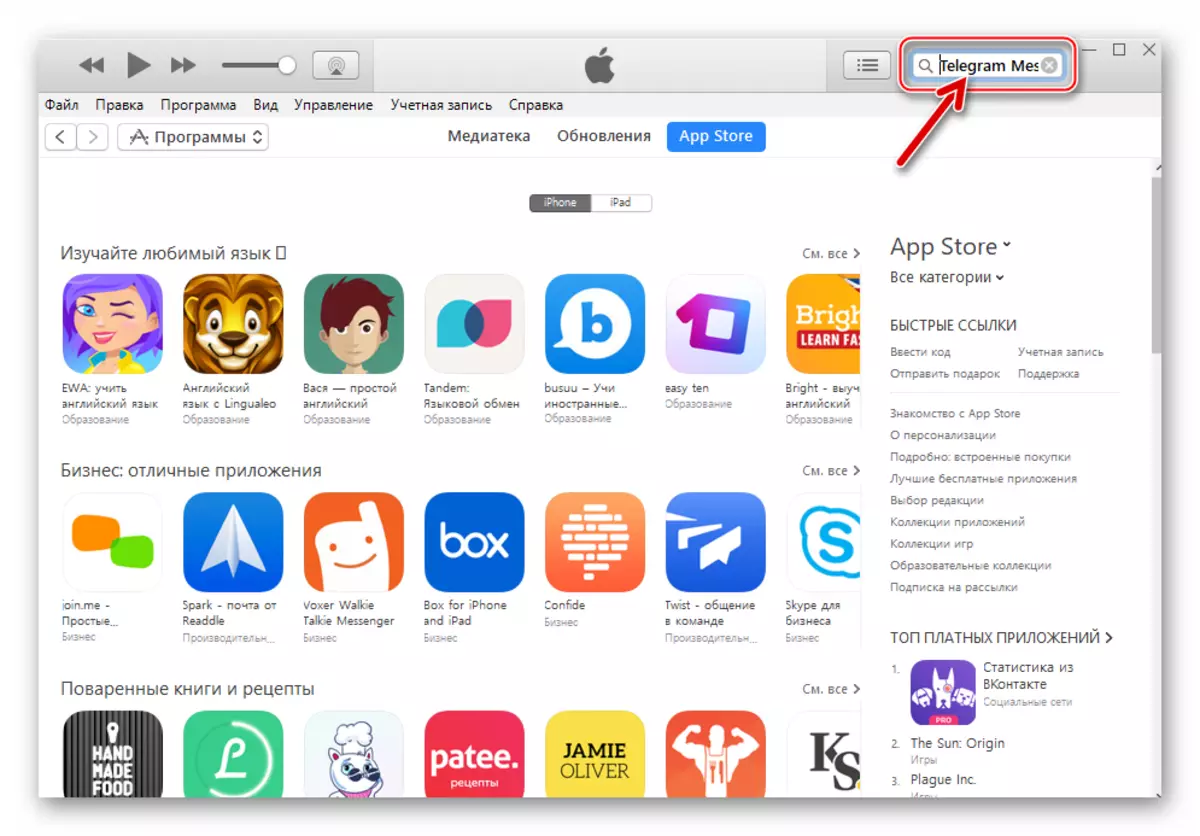
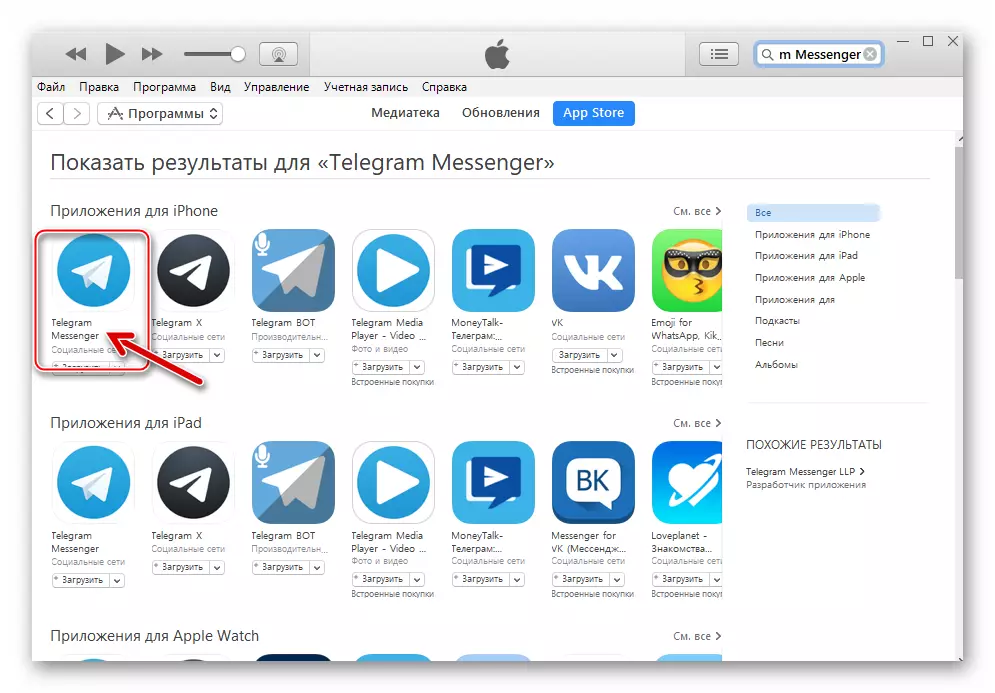
- Изтеглете "разпространението" на Messenger към компютъра:
- Уверете се, че разработчикът на приложението, показан на страницата, който се отваря, е "Telegram LCC", щракнете върху бутона "Изтегляне" под логото на Messenger.
- В прозореца с заявка за вход в iTunes Store, попълнете полетата Apple ID и парола, след което щракнете върху "Получаване".
- Очаквайте изтеглянето да изтеглите пакет, съдържащ компоненти на клиентски приложения към телеграми
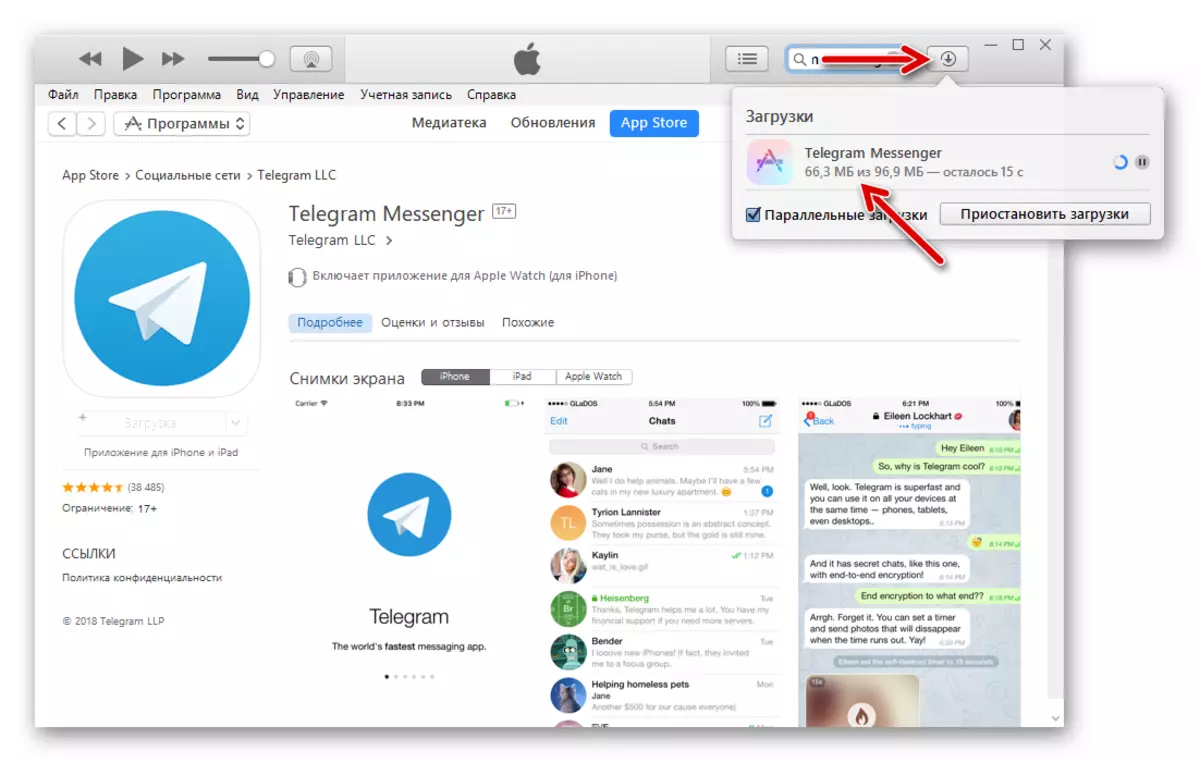
Ябълкови сървъри на компютърен диск.
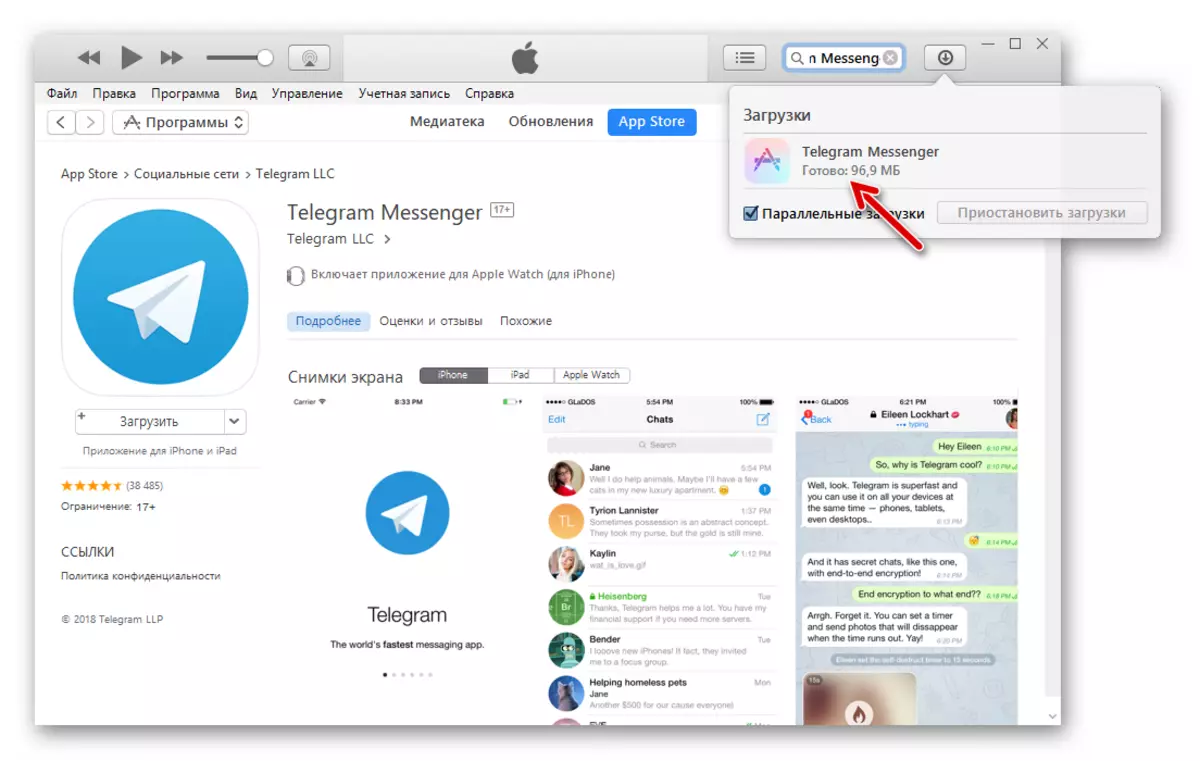
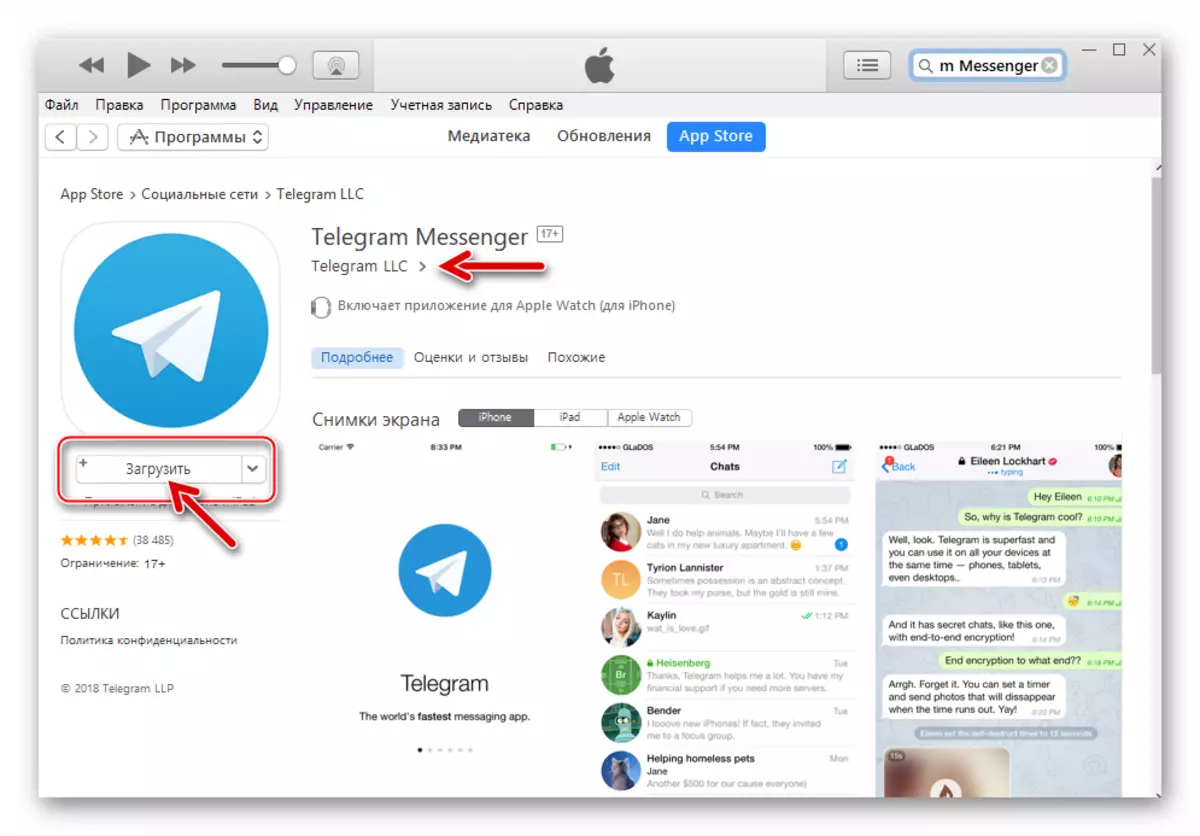
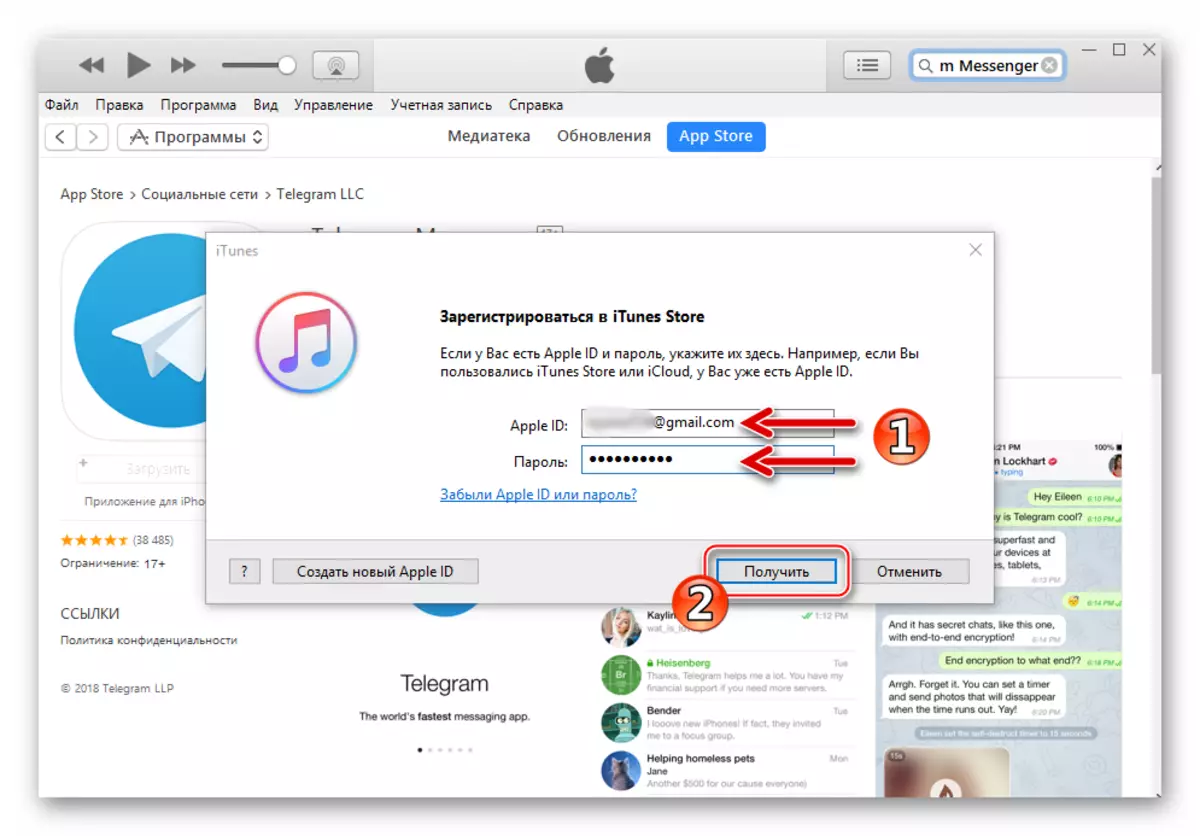
- Отидете в непосредствена инсталация на клиентското приложение в iPhone:
- Свържете устройството към USB PC порта и отговорете на "Продължи") към искането за достъп до данни, получени от iTunes.
- Натиснете "Trust" в прозореца на заявката, който се появява на екрана на смартфона.
- Превключете секцията за управление на устройството чрез iTunes, като кликнете върху бутона с изображението на смартфона в прозореца на приложението.
- Отидете в "Програми" от менюто отляво.
- Ако всичко е извършено, след това се изтегля от App Store в резултат на изпълнението на параграф № 4 на тази телеграма за iPhone в списъка на iOS приложения, налични за интегриране в смартфона. Кликнете върху бутона SET близо до името на Messenger.
- В резултат на изпълнението на предишната точка на инструкциите, името на бутона "SET" ще бъде променен на "ще бъде инсталиран". След това кликнете върху "Нанесете" в долната част на прозореца Aytyuns.
- След един месец ще бъде получена заявка за необходимостта да се разреши компютъра да работи с свързан инстанция на iPhone - кликнете върху "Authorize".
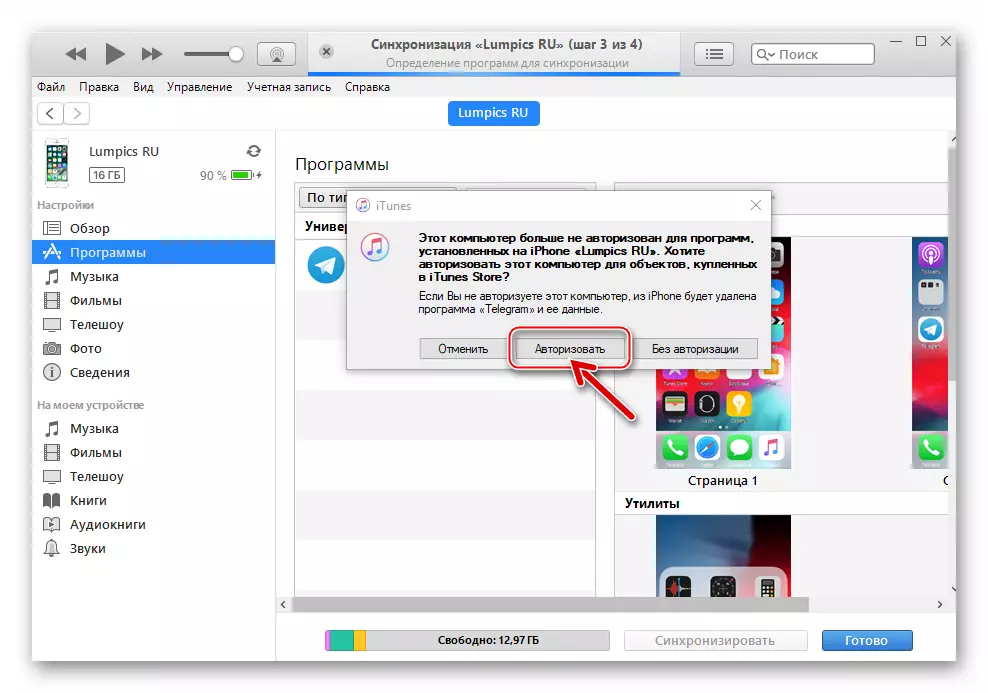
След това потвърдете действието, като въведете идентификатора на Apple и паролата в следващия показан прозорец и кликнете отново върху "разрешен".
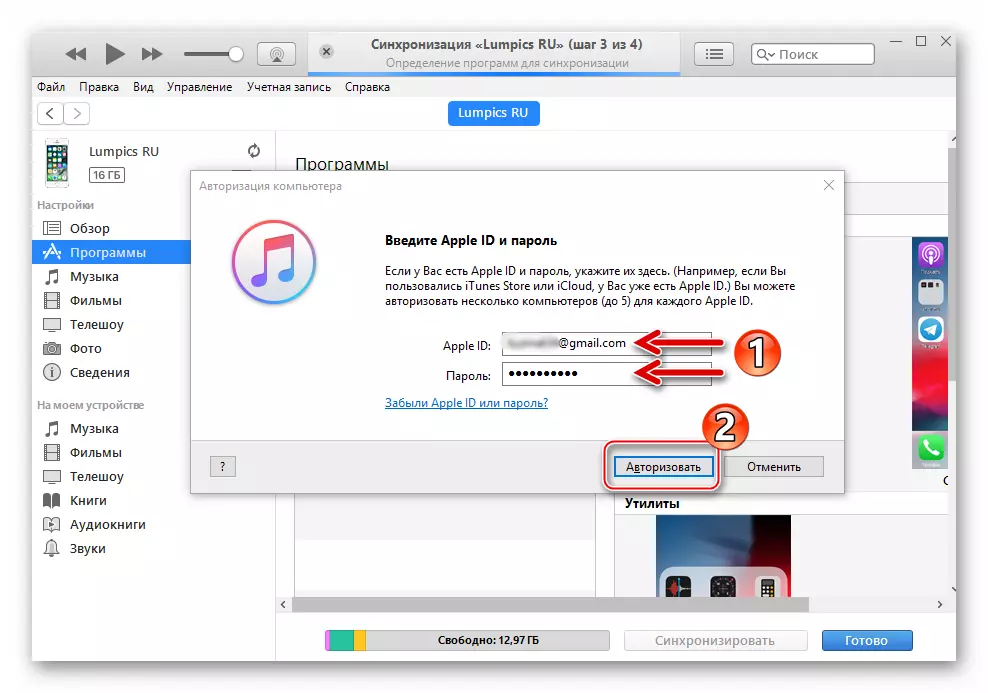
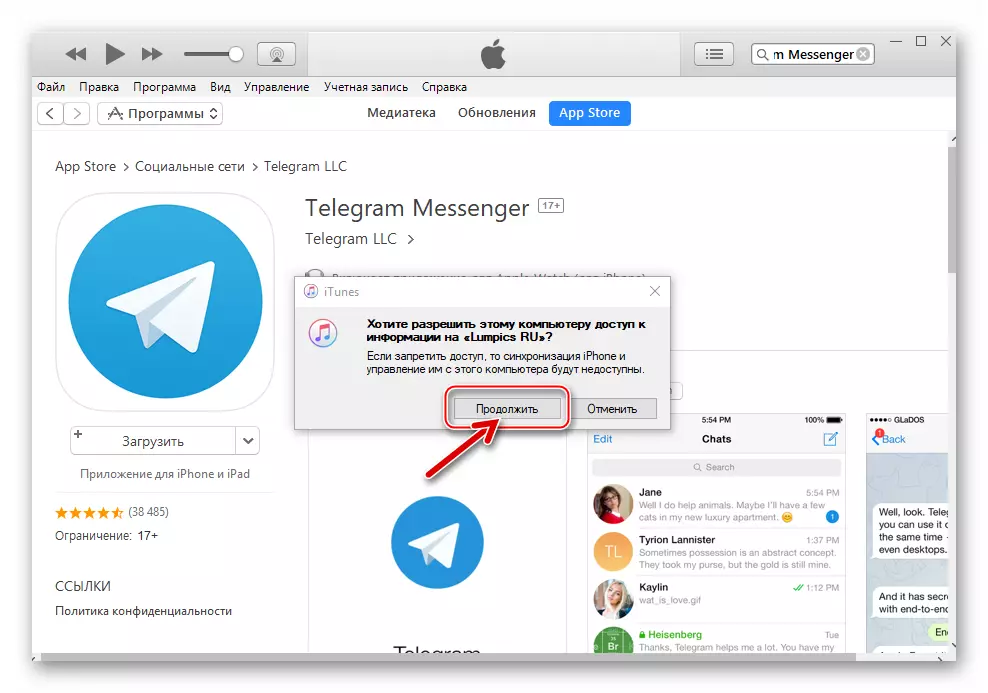
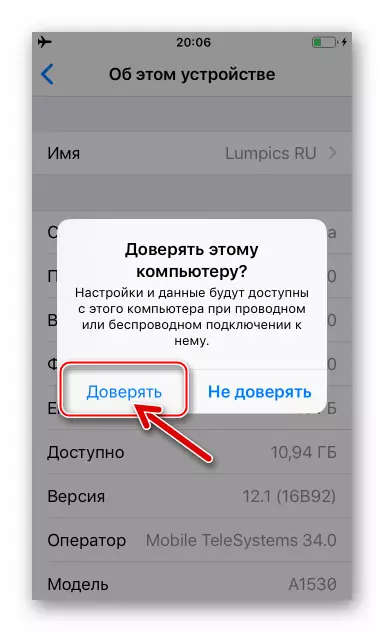

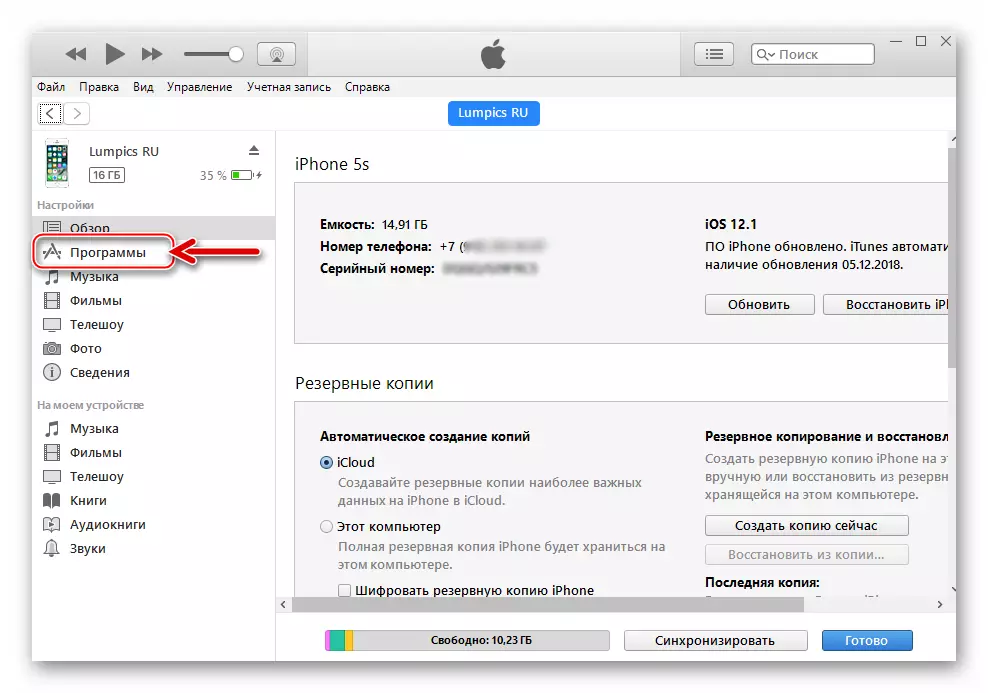
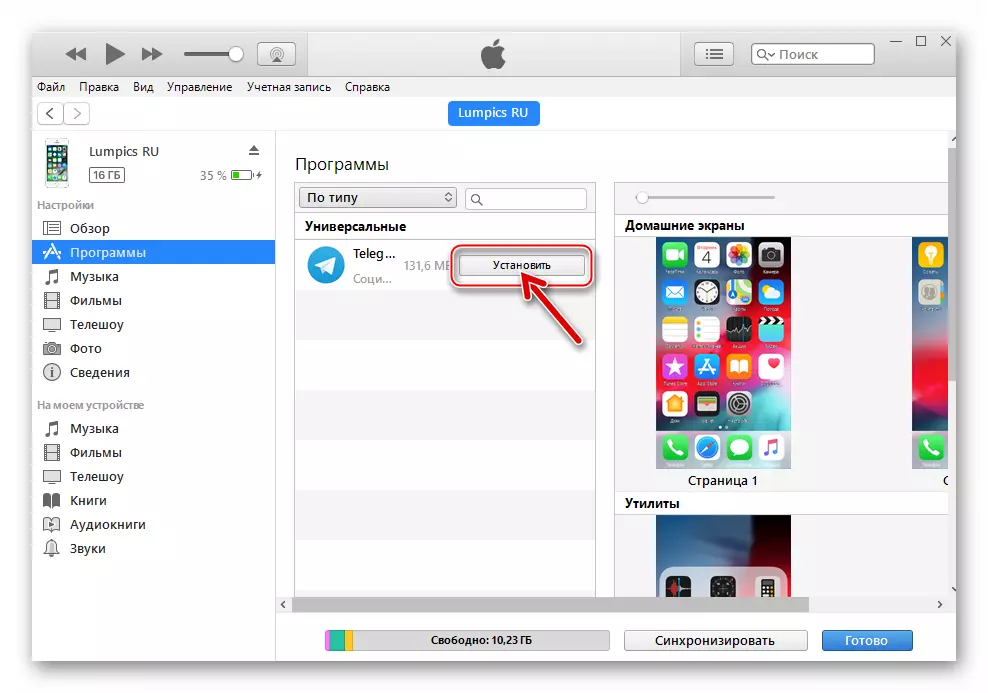
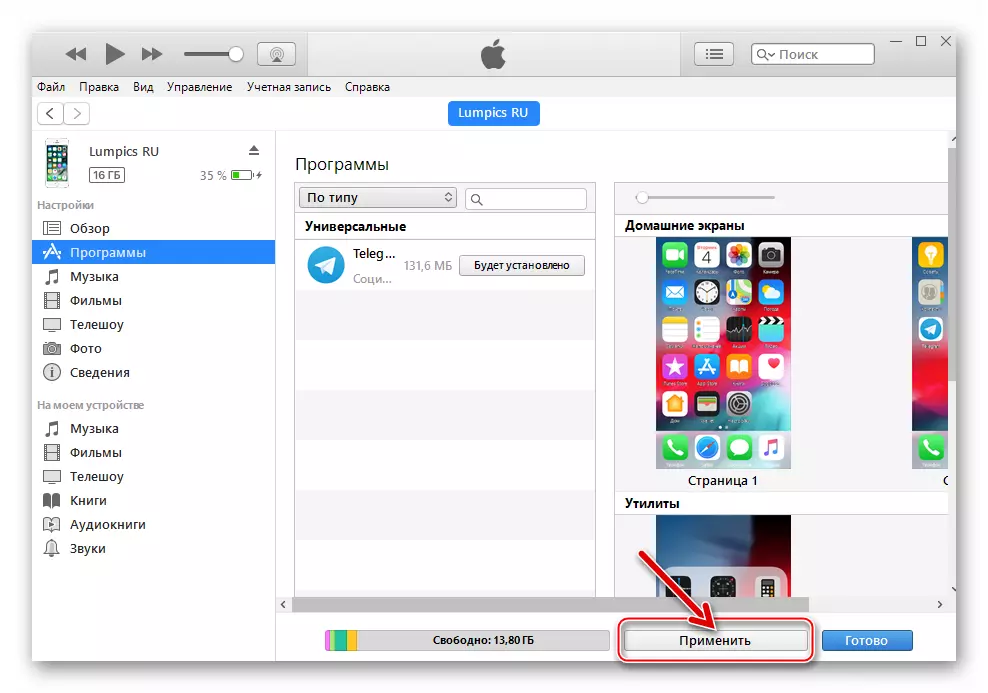
- Очаквайте края на синхронизацията на данните, по време на която е инсталиран пратеникът.
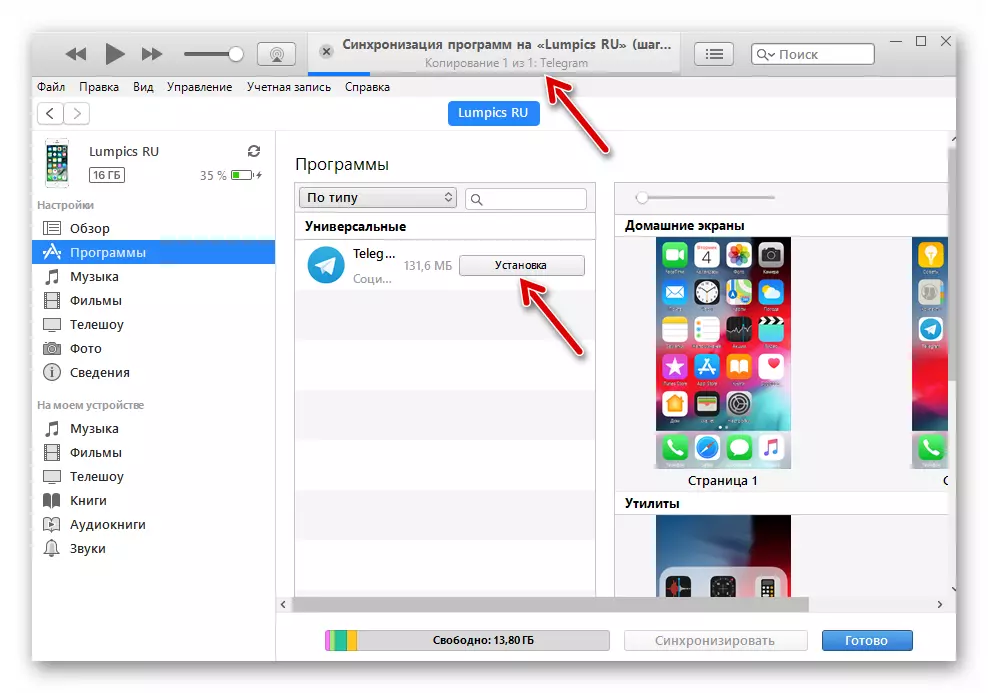
Ако по време на обмена на данни между смартфона и компютъра вижте работния плот на iOS-устройството, можете да наблюдавате как приложението на пратеника постепенно се зарежда и след това е инсталиран. Веднага след като иконата на телеграмата отнема "нормален" изглед, началът на клиента ще стане възможно.
- Завършването на инсталационните телеграми на iPhone в Aytyuns се потвърждава от външния вид на бутона "Delete" до името. Кликнете върху "Finish" в долната част на iTunes прозореца и изключете вашия смартфон от компютъра.
- Стартирайте инсталираното приложение на телеграмата на iPhone и отидете на разрешение в услугата, а след това и по-нататъшното използване на функциите на пратеника.
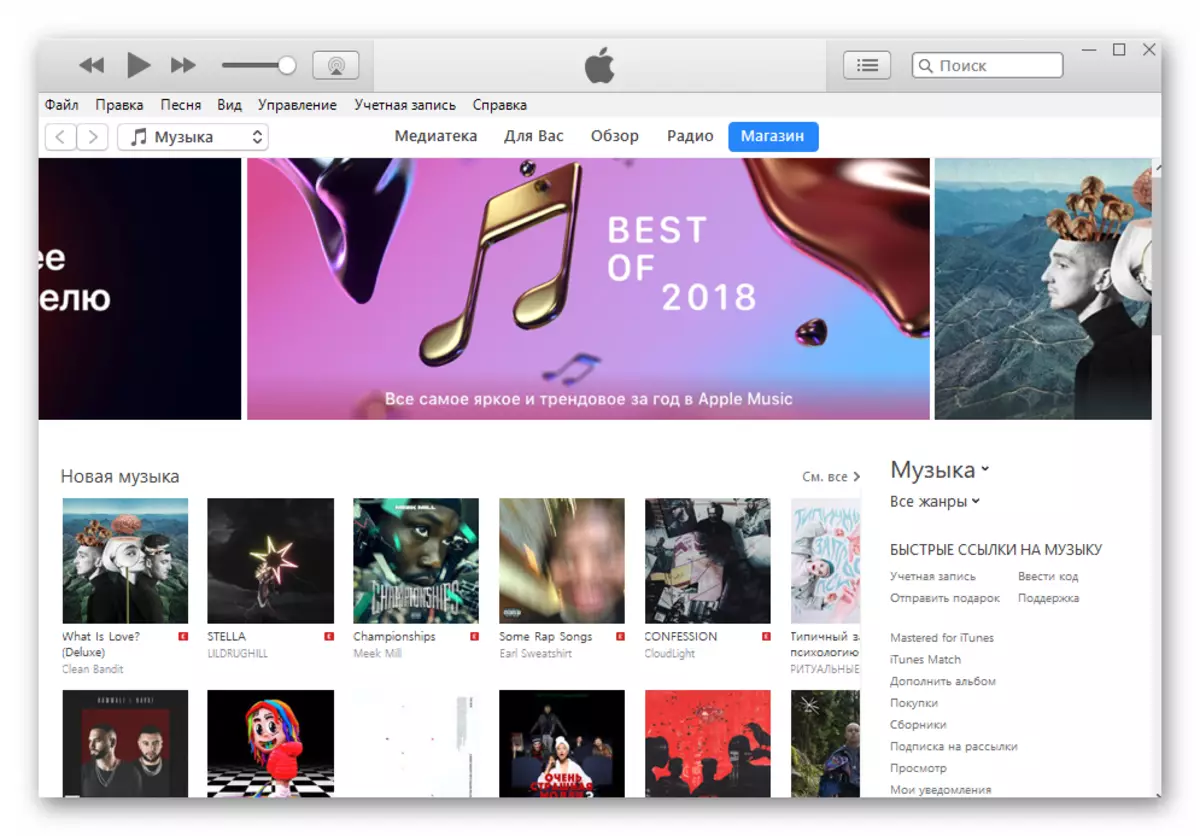
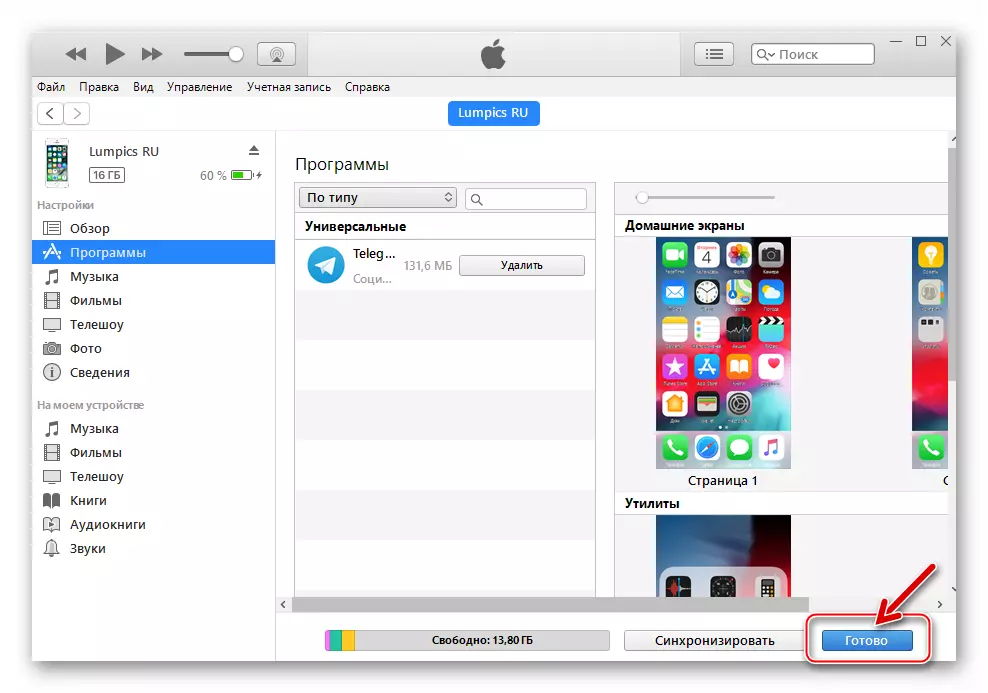
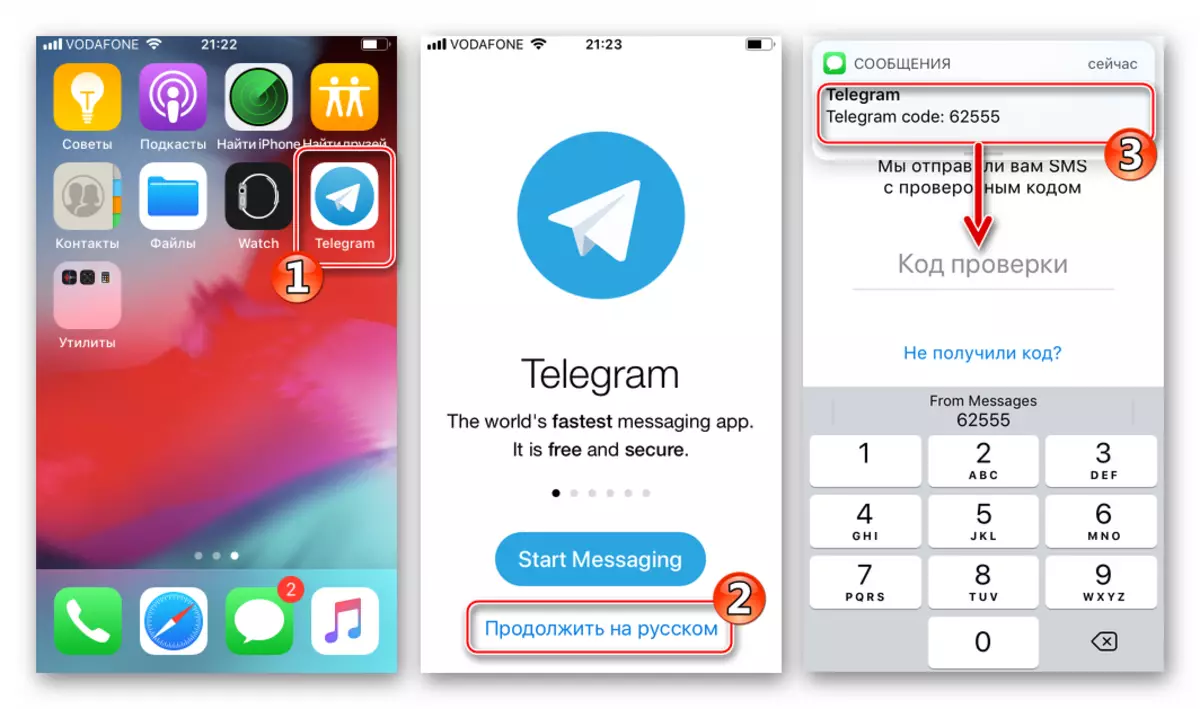
Itools.
Инсталирането на iOS приложения в компютъра iPhone C е възможно не само чрез iTunes - разработчиците на трети страни предлагат редица инструменти, които ви позволяват да решавате разглеждания проблем не по-малко ефективно. Помислете за инсталирането на телеграма, като използвате един от най-популярните неформални инструменти за работа с Apple Devices - Itools.
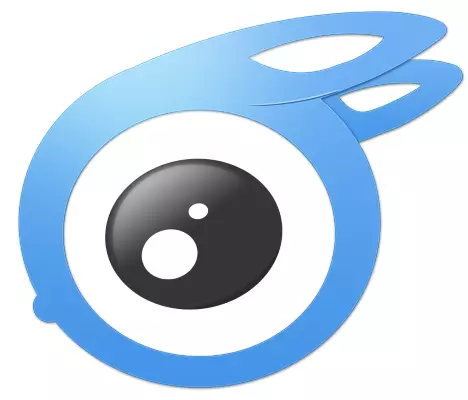
В допълнение към средствата за инсталиране на Messenger, за изпълнение на инструкциите под IPA файловата телеграма е един вид архив с компонент за приложение, предназначен за разгръщане в средата на iOS. Файлът IPA може да бъде изтеглен от различни интернет ресурси, като използва връзка за изтегляне на Yandex или Google пакет за търсене, но този подход не е безопасен - съществува риск от получаване на ненадеждни и дори заразени с компютърни вируси на архиви.
Най-доброто решение при копиране на IPA файлове от App Store към вашия компютър е използването на iTunes:
- Извършете параграфи 1-4 от горните инструкции за инсталиране на Messenger в iPhone чрез iTunes. След това отидете на "Media", като кликнете върху раздела със същото име в прозореца на приложението, тук и изтегленият пакет ще бъде показан.
- За да отворите папката, в която се съхранява IPA файлът, кликнете върху иконата на приложението, като щракнете с десния бутон и изберете "Покажи в Windows Explorer" от менюто за отваряне.
- След това можете да копирате пакета за съхранение към всяка директория на компютърния диск. Можете също така просто да запомните пътя на местоположението на пътя и в бъдеще да го изберете, когато използвате програмата за инсталиране.
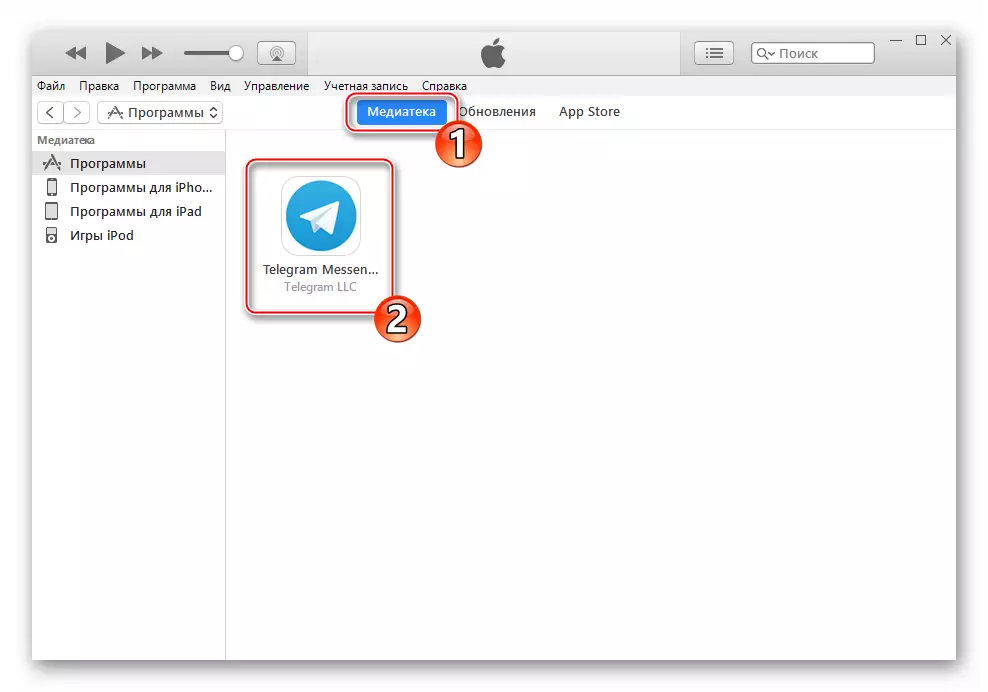
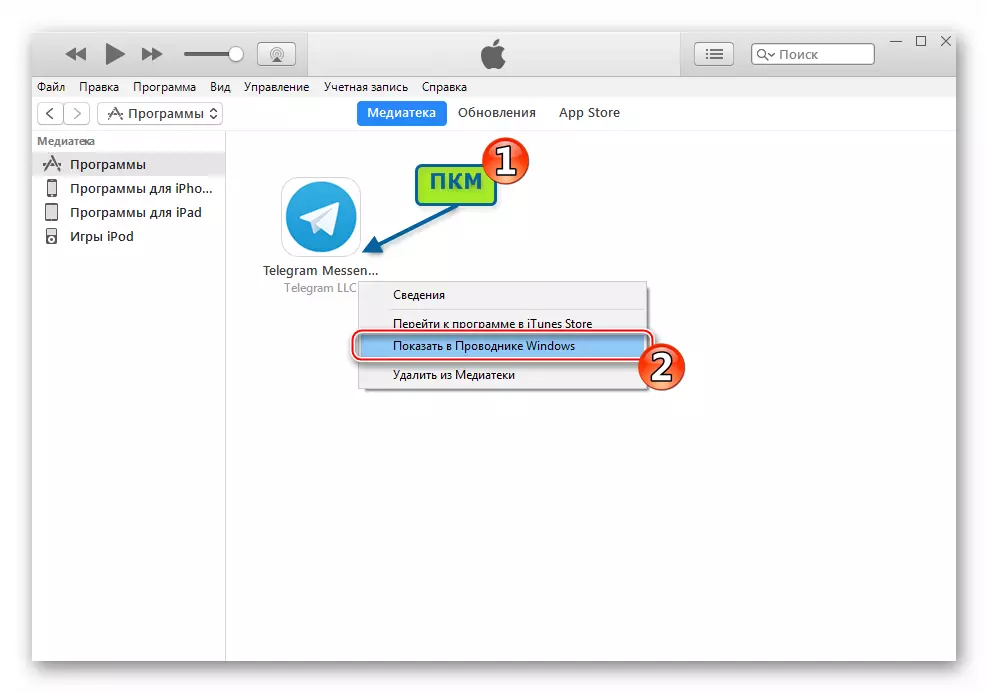
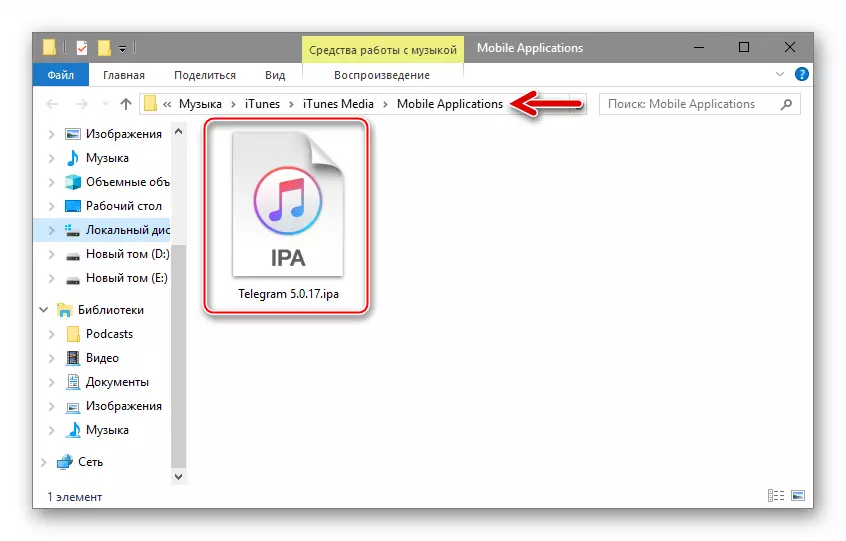
След оборудването на компютъра от инсталатора и получаване на IPA файла на Messenger, инсталирането на телеграми в iPhone от компютъра не трябва да причинява затруднения.
- Стартирайте iTools.
- Свържете iPhone към компютъра, който ще показва информация за мобилното устройство в програмата. Кликнете върху "Приложения" от лявата страна на прозореца Aituls.
- Кликнете върху "SET". В прозореца за избор на файлове, който се отваря, следвайте местоположението на Telegram IPA-пакет, изберете го и щракнете върху "Open".
- След това всичко ще се случи автоматично - Aitulas разопакова избрания архив, проверете го и го инсталира в смартфона.
- След завършване на инсталацията, телеграмите ще заемат своето място в списъка с инсталирани приложения, показани в прозореца ITools, и бутонът за изтриване ще се появи в близост до името на Messenger.
- На всичко това - можете да изключите iPhone от компютъра и да стартирате клиентското приложение на телеграмата. След разрешение всички функции на Messenger ще станат достъпни в услугата.
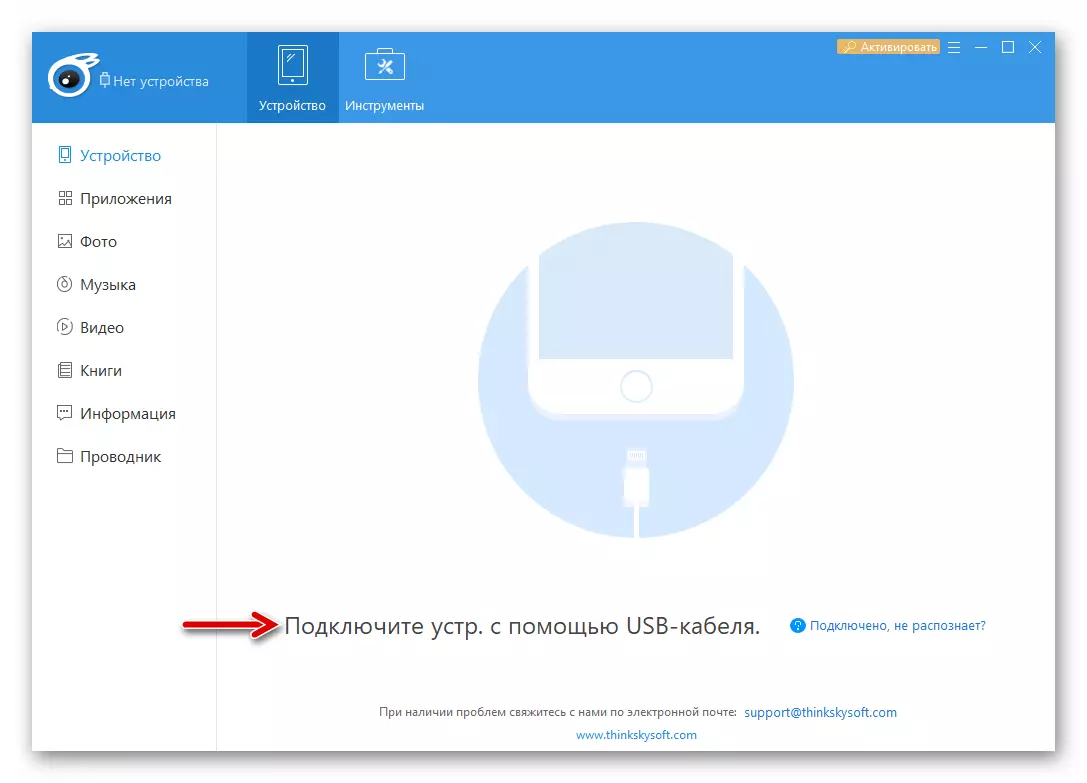
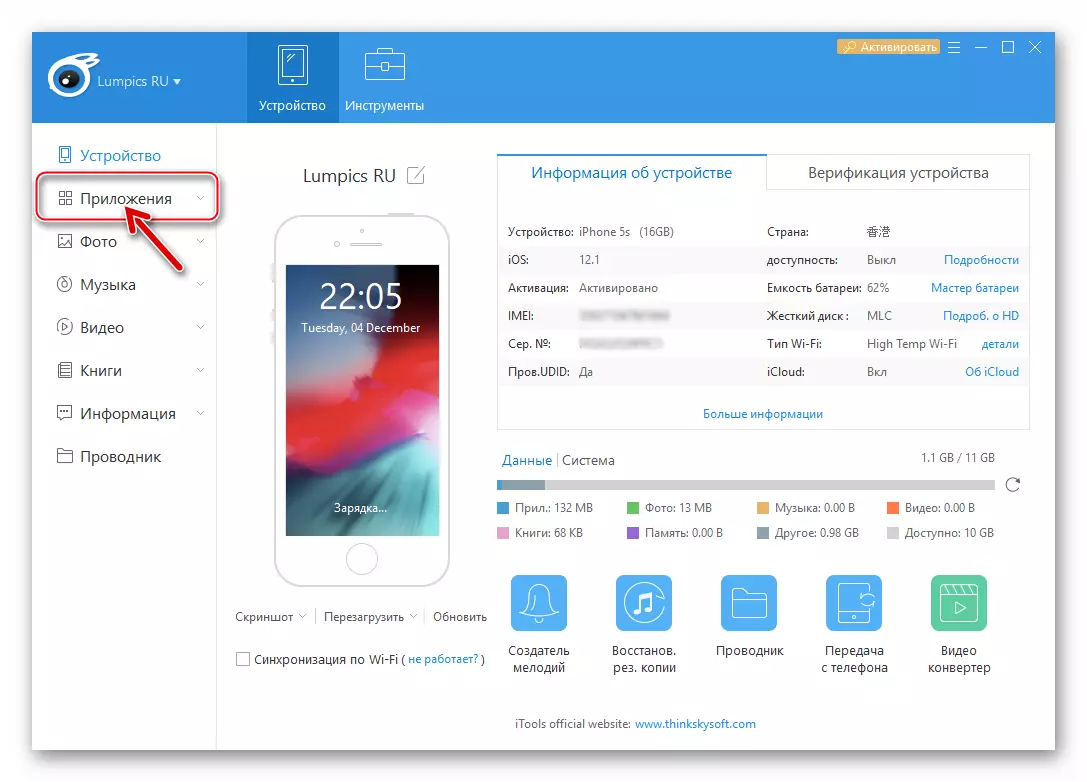
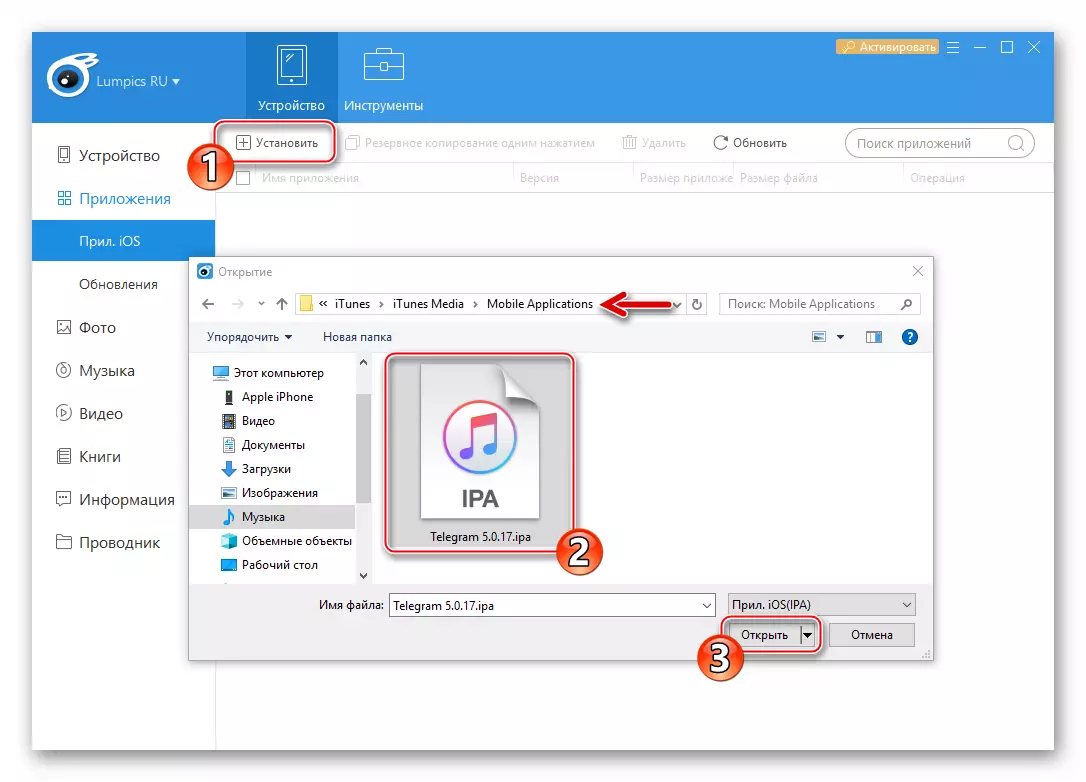
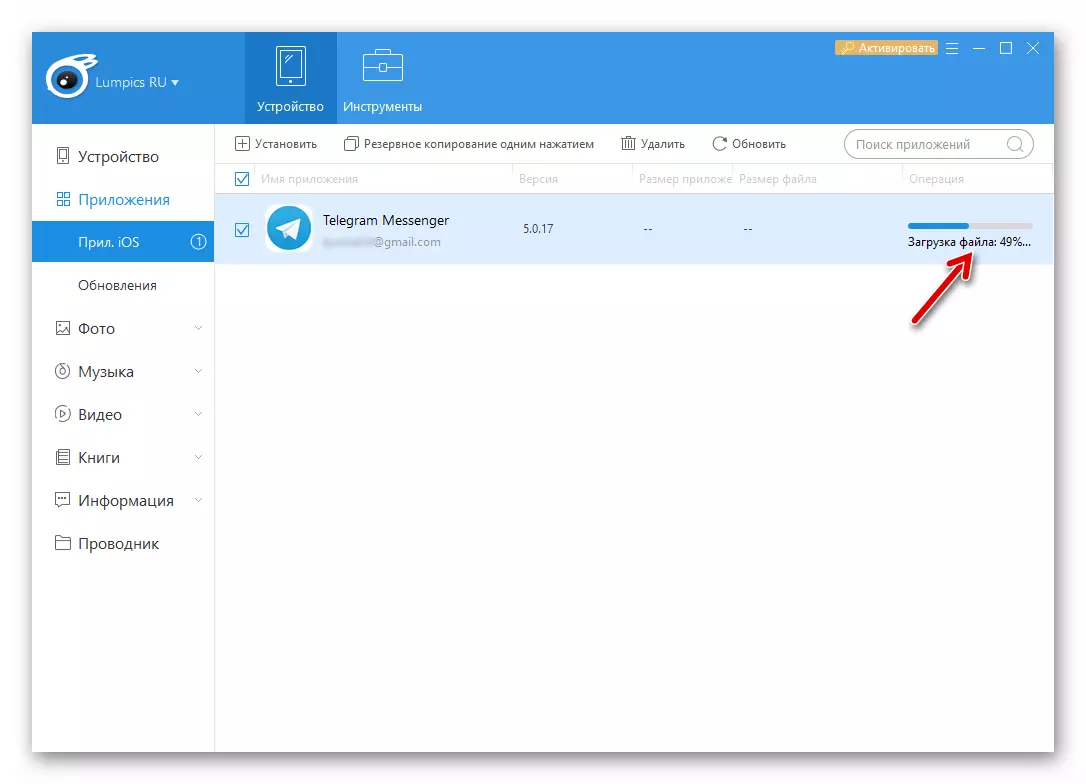
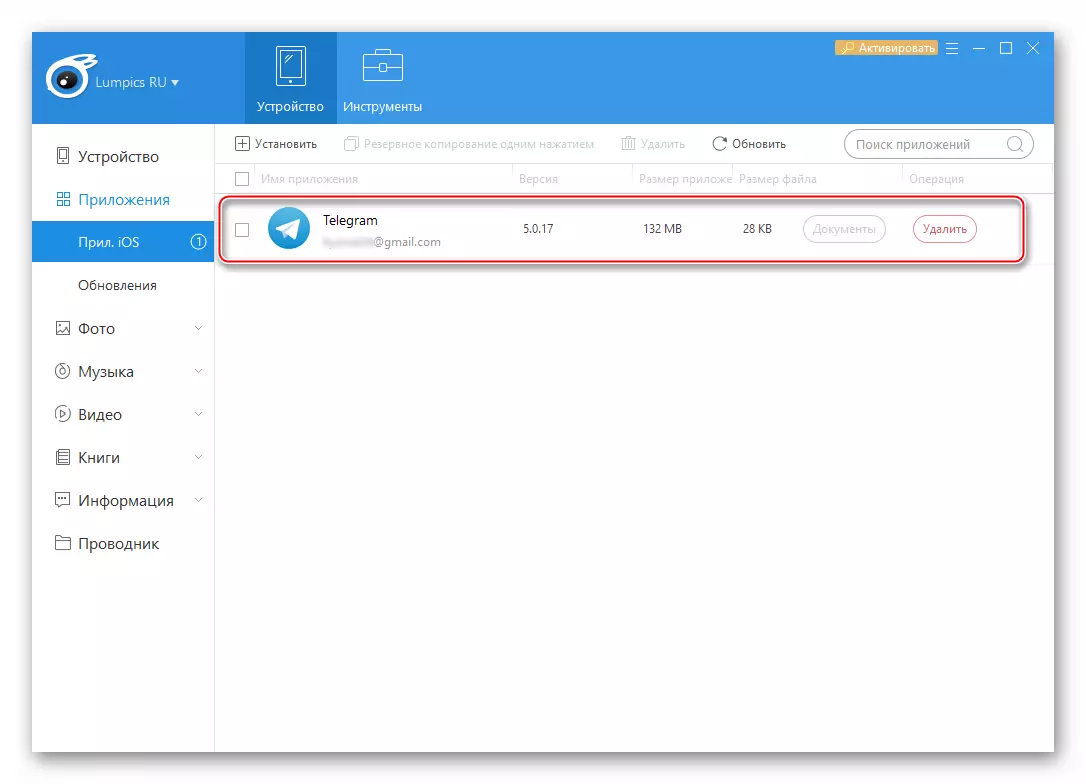
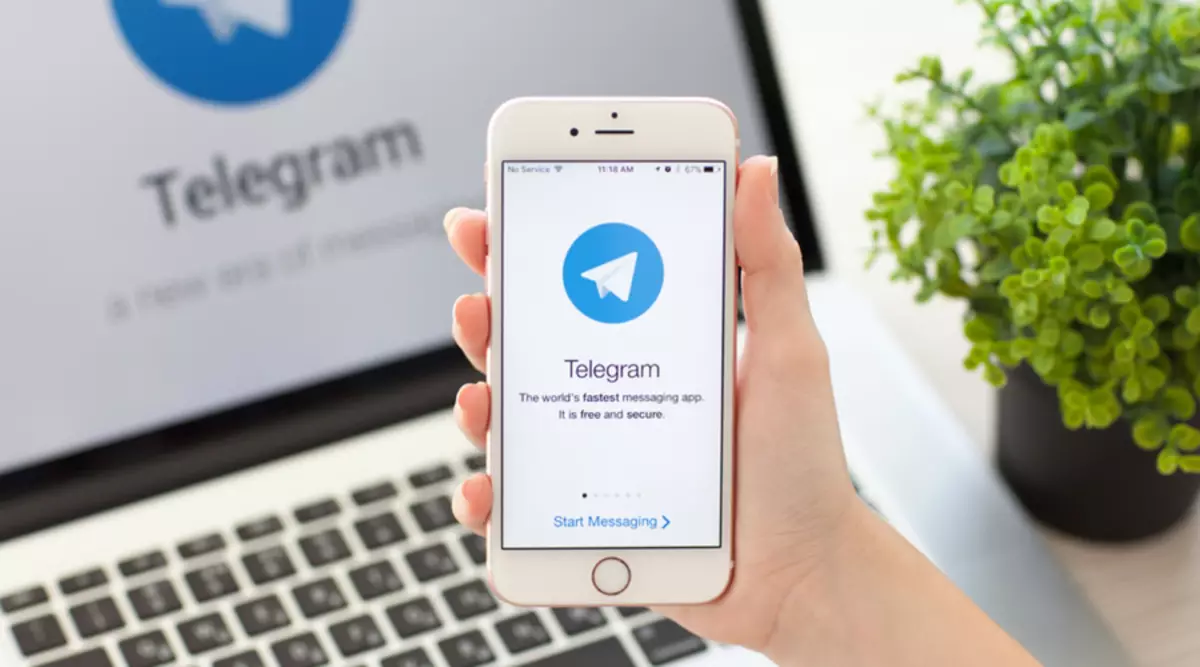
Както можете да видите, инсталирането на телеграма на Messenger за смартфони, работещи под контрола на iOS, е напълно проста задача. Можете да получите достъп до възможностите, предоставени от един от най-популярните и надеждни системи за обмен на информация, може би след няколко минути всеки собственик на iPhone, независимо дали е опитен потребител на мобилни устройства Apple или само проучва аспекти на работата на тази техника.
